「アップロードした動画に間違いが見つかったから差し替えたい」
「すでに再生回数が稼げているから、アップロードし直さずに修正したい」
「差し替えた場合はどうなるの?」
時間をかけて編集した動画をアップロードした後に、間違いに気づくと焦りますよね。再生回数や評価がすでについている場合は、動画を削除するのはためらわれます。どうにか差し替えたいと思う方も多いはず。
しかし、結論を先にいうと、YouTubeに一度投稿した動画を差し替えることは不可能です。
モザイクの処理やトリミングなど小さな修正であれば、差し替えずにそのまま編集できますが、BGMの入れ忘れや字幕のミスなど大きな修正であれば、動画を削除しアップロードし直すのが一般的です。
そこでこの記事では、以下の点について初めての方でもわかりやすく解説します。
- 動画を差し替えずに修正する3つの方法
- 大きな修正をする場合
- 上質な動画制作のポイント3つ
YouTubeの投稿動画の差し替えについて知りたい人はぜひ参考にしてみてください。
YouTubeの投稿動画を差し替えることは不可能

YouTubeに動画を投稿してからミスに気づき、視聴者にバレずに修正済みの動画に差し替えたいと思う人も多いのではないでしょうか?特にYouTubeは不特定多数の人に見られるため、間違った動画をアップロードしてしまうと焦りますよね。
結論を先にいうと、YouTubeではURLを変えることなく投稿してしまった動画を差し替えることはできません。
投稿してすぐに視聴回数が伸びたり、コメントがたくさん付いていたりしても、動画を差し替えるとそれらの数字は0になってしまいます。
よってアップロードする前の確認を疎かにしていたり、投稿する動画はこれで合っているのかをしっかり見ていなかったりすると、取り返しのつかない事態になってしまうため注意が必要です。
しかし仮に間違えても少しの修正であれば、URLはそのままで修正できます。次の章で詳しく解説しますのでぜひ参考にしてみてください。
YouTubeの投稿動画を差し替えずに修正する3つの方法

YouTubeの動画を差し替えずに修正する方法を3つにまとめました。
- 動画エディタから修正する
- 概要欄やコメント欄で説明する
- SNSなどでも説明し修正する
YouTubeに投稿した動画をアップロードし直すことになると、元の動画は削除しなければいけません。再生回数やコメント数、高評価数などは0になってしまいます。
そうならないためにも、できることならなるべく差し替えずに修正したいですよね!
ここでは、アップロードした動画を削除せず、差し替えずに修正する方法を初心者の方にもわかりやすく解説しますのでぜひ参考にしてみてください。
【YouTubeの投稿動画を差し替えずに修正する方法1】
動画エディタから修正する
動画エディタだと、簡単に投稿済みの動画を修正できます。
動画エディタとは、簡単にいうとYouTube上で編集できる機能のことです。YouTube上で編集できるため、URLはそのまま変更せずに修正できます。
動画エディタで簡単に修正できることは主に以下の通りです。
- 動画のトリミング
- 字幕挿入
- 一部にモザイク
- BGM編集
元データの動画を差し替えたり、BGMや効果音を別のものに変えたいなどの大幅な編集はできませんが、簡単な修正は可能ですのでぜひ活用してみてください!
使い方は以下のとおりです。
まずはYouTubeを開き、ホーム画面の右上にあるアイコンからYouTube studioをクリックします。
するとチャンネルの編集画面に飛ぶので、左のバーから動画一覧を開きます。その後に編集したい動画の詳細をクリックします。
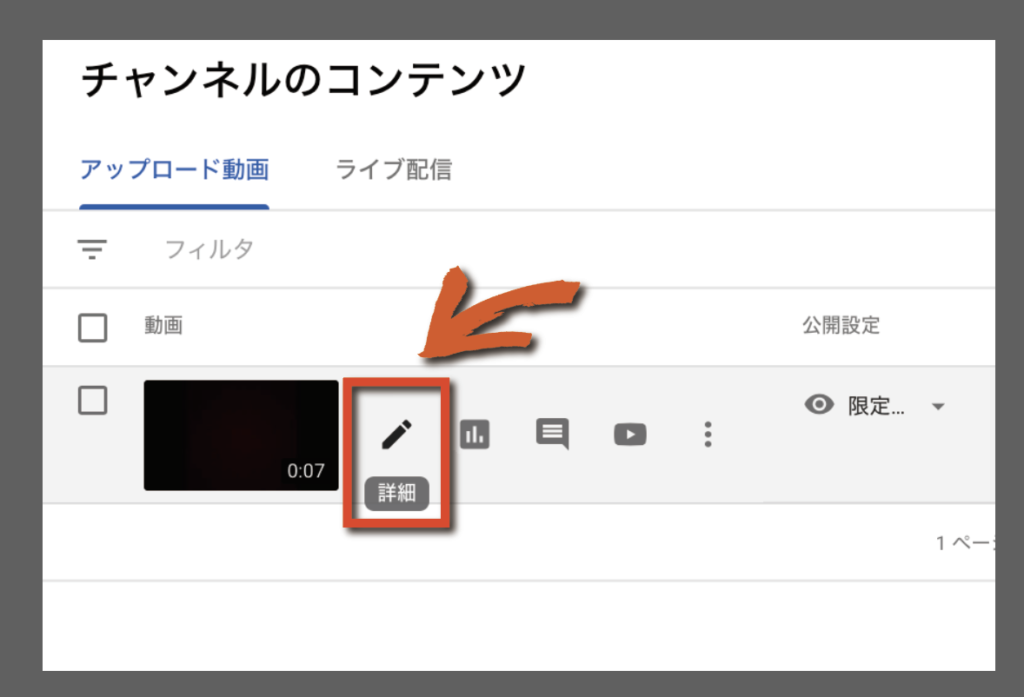
次に左側にあるエディタをクリックし、編集画面に飛びます。
アイコンしか表示されておらず、見つからないという人はタブが小さい可能性もあるため全画面表示にしましょう!
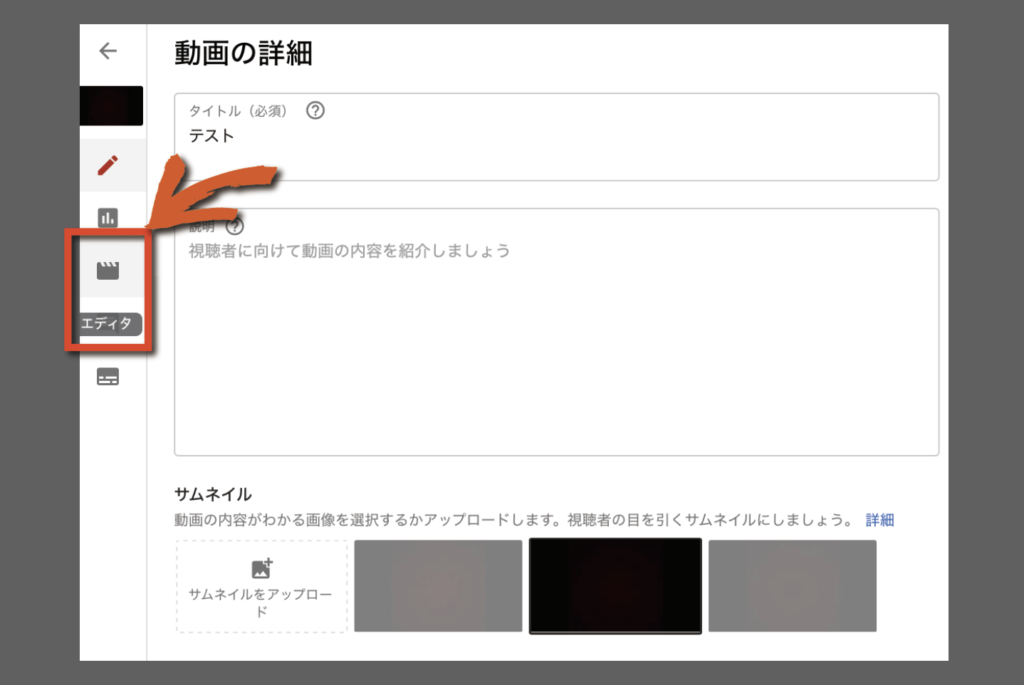
動画エディタではカット編集やモザイクなど、簡単な修正が可能です。
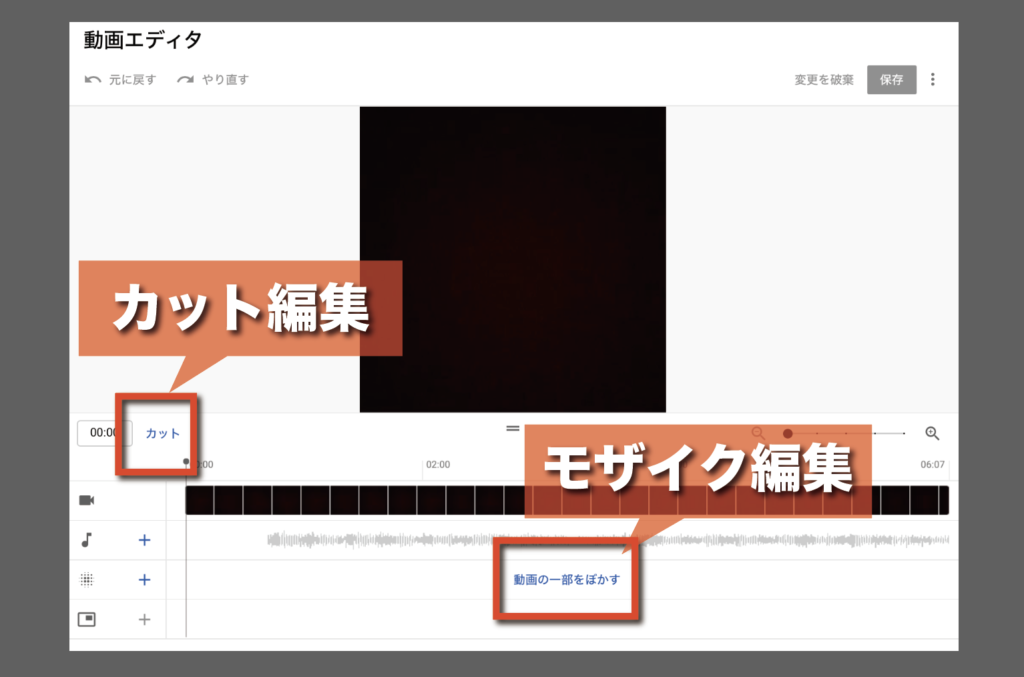
修正箇所が少ない場合はここから簡単に直せるため、アップロードしてからミスに気づいた場合は動画エディタで編集することをおすすめします。
【YouTubeの投稿動画を差し替えずに修正する方法2】
概要欄やコメント欄で説明する
概要欄やコメント欄にてミスがあることを視聴者に説明することも差し替えずに済む修正方法の一つです。
例えば1分あたりの「ありがとう!」という字幕を間違えた場合は「1:00→ありがたう✖️ありがとう!○」というように時間を表記するとわかりやすいです。
説明が不十分だった場所の補足にも使えますね。
YouTubeでは概要欄やコメント欄に時間を入れると自動的にリンク付けされます。
簡単にいうと時間をクリックするだけで、動画のその時間に飛ばされます。
リンクは全て半角で入力しなければ読み込まないため注意しましょう!
なお、ミスの報告はコメント欄と概要欄の両方に書き込むことをおすすめします。なぜなら概要欄だけだと、視聴者の目に入らない可能性が高いためです。
比べてコメント欄は高確率で視聴者に見られるため、必ず書き込むようにしましょう。
また、その際はコメントを一番上に固定すると視聴者のめに入りやすくなります。
概要欄の編集やコメントの追加は、動画を変更するわけではないため、高評価や再生回数が0になることはないので安心してください。
【YouTubeの投稿動画を差し替えずに修正する方法3】
SNSなどでも説明し修正する
動画を更新する際に、SNSなどでもミスがある箇所を発信しておくと良いでしょう!
例えば、紹介した商品の価格が間違っていたり、地名の表記が異なっていたりすると視聴者も困惑してしまいます。
先ほど述べたコメント欄や概要欄で説明することに加え、SNSでも報告しておいた方がより多くの人の目にも留まるためおすすめです。
他にも、SNSで報告した方が視聴者との距離も近いため拡散してもらいやすいです。
大きな修正は投稿動画をアップロードし直す必要がある

大きな修正がある動画はYouTubeの動画編集機能では編集しきれません。例えば以下のような修正点です。
- 素材の動画フォルダを変えたい
- BGMや効果音を別のものに変えたい場合
- 長い字幕の編集
- 切り抜かれた細かいモザイク編集
- セリフやアニメーションの追加
修正する場合は一度削除し、アップロードし直す必要があるため、投稿前にミスがないか確認しておくことが大事です!
YouTubeに投稿した動画をアップロードし直すことになると、一度削除してから行うため再生回数やコメント数、高評価数などは0になるという大きなデメリットがあります。
できればアップロードし直すことは避けたいですが、このまま投稿すると炎上する可能性がある場合や、批判コメントが大量にきそうな場合、ポリシーに引っかかる可能性が高い場合などは必ずアップロードし直すようにしましょう!
視聴回数や高評価数が0になるよりも、モザイク処理ミスなどでポリシーに違反し、動画の削除やアカウント停止のリスクを背負う方が危険です。
よってそのまま押し通すのではなく、危険な動画は編集し、安心安全に視聴してもらうことを心がけましょう!
差し替えずに済む上質な動画制作のポイント3つ

差し替えずに済む上質な動画づくりのポイントを3つにまとめました。
- 編集完了後に必ず全体を見直す
- 友人に見直してもらう
- プロの意見を取り入れてみる
動画を削除してアップロードし直すことがないように、上質な動画を制作していくことが大切です。
ここで話すポイントを意識するだけで、差し替えのリスクが減らせるだけでなく、再生回数や登録者数も増えやすくなるため、ぜひ参考にしてみてください。
【差し替えずに済む上質な動画制作のポイント1】
編集完了後に必ず全体を見直す
動画の編集が終わったらそのままアップロードするのではなく、もう一度自分で見直して確認しましょう。
パーツで見るのではなく、全体を見直せば違和感にも気づきやすいはずです!
また、編集画面で見直すのではなく、動画を書き出してから見直すのがおすすめ。
なぜなら、編集画面では問題なくとも、書き出す際に間違えて文字やエフェクトを打ち込んでしまったまま動画を書き出してしまう可能性もあるためです。
よって確認する動画は書き出した後の、アップロードする直前の状態のものにすべきです。
見直す部分は、主に以下の通りです。
- 誤字や脱字
- 音がずれていないか
- エフェクトが非表示になっていないか
- 伝え漏れがないか
- モザイク処理の場合はずれていないか
特にモザイク処理のズレや音が大きくズレている場合は、再生回数も下がってしまう可能性があるため注意が必要です。
小さな修正であればURLを変えずに修正できますが、細かなモザイクや動画差し替えなどがあると、もう一度アップロードし直す必要も出てくるため危険です。
自分で見直すことによって、動画を差し替える手間も省けるため、必ず確認しましょう!
【差し替えずに済む上質な動画制作のポイント2】
友人に見直してもらう
友人に投稿前の動画を見せるのも、差し替えずに済む効果的な動画制作のポイントです。
動画制作をしていると、細かな編集や効果音などに集中してしまいがち。
結果、全体的なズレやミスに気づきにくくなってしまいます。
よって第三者目線である友人などに頼んで、間違いがないか見直してもらいましょう!
自分が制作した動画を見せることは恥ずかしい!という気持ちもわかりますが、差し替える手間を考えると、必ず確認してもらうべきです。
【差し替えずに済む上質な動画制作のポイント3】
プロの意見を取り入れてみる
実際にプロはどのように動画チェックをしているのか、クオリティの高い編集とはどういった方法なのかを参考にすることも、上質な動画制作のポイントの一つです。
プロの意見を取り入れるには積極的にSNSを利用したり、オンラインサロンなどで交流をもったりすることがおすすめです。
オンラインサロンでは、プロの意見が聞けるのはもちろんのこと、YouTuber仲間も増えるためモチベーションにもつながります。
YouTubeで差し替えの必要がない動画を作って再生回数をあげよう

この記事で伝えてきたことは以下の通りです。
- URLを変えずに動画を差し替えられない
- 差し替えずに編集するには動画エディタから修正することが一番楽
- 編集ミスのポイントを概要欄やコメント欄で説明することも効果的
- 修正箇所をSNSでも説明しておく
- 差し替えずに済むために編集完了後に必ず全体を見直す
- 友人に見直してもらうことでミスに気づきやすくなる
- オンラインサロンなどでプロの意見を取り入れてみる
- 大きな修正がある場合はアップロードし直すしかない
YouTubeに投稿した動画をアップロードし直すことになると、一度削除してから行うため再生回数やコメント数、高評価数などは0になります。
できるだけ、アップロードし直すことにならないためにも日頃から、上質な動画作成を心がけるようにしましょう!
そのためにはオンラインサロンなどでプロの意見を積極的に取り入れて、自分の動画を見直す必要があります。
メディアの運営元、もふもふ不動産の公式LINEではYouTube攻略の最新情報を配信しています。
無料でYouTube運営のコツ・情報が手に入るため、少しでも気になる方はぜひご登録ください!



